Durch Chipknappheit und gestörte Lieferketten ist der Raspberry Pi derzeit kaum zu bekommen oder unverschämt teuer. Unter Umständen kann es sinnvoller und günstiger zu sein, für dein Projekt einen echten Mini-PC wie den HP ProDesk 600* zu kaufen und dort ein Linux-Betriebssystem wie Ubuntu oder Debian zu installieren.
Ein NAS (Network Attached Storage), auch Homeserver genannt, ist ein Dateispeicher der von vielen Geräten über ein Netzwerk genutzt werden kann. Mittlerweile haben solche NAS-Geräte Einzug in viele Haushalte gefunden. Die Anwendungsfälle der Nutzer sind dabei so vielfältig wie die Features und die Anzahl der angebotenen Geräte.
Im einfachsten Fall dient das NAS dem Dateiaustausch zwischen mehreren Rechnern und der zentralen Speicherung von Daten. Viele Geräte bieten jedoch noch viel mehr. So können teilweise Dateien automatisch über mehrere Rechner synchronisiert werden. Oder man kann Kalender und Adressbücher speichern, welche automatisch mit dem eigenen Smartphone abgeglichen werden.
Wer Freude am Umgang mit Computern hat, oder bei den gängigen Herstellern kein passendes Modell findet, der kann sich ein solches NAS-System auch selber bauen. Alte Computer eignen sich aufgrund des hohen Stromverbrauchs dabei jedoch nur selten.
Wer sich ein solches System selbst bauen möchte und nicht allzu große Ansprüche an die Leistung hat, der findet im Minicomputer Raspberry Pi eine solide und sehr günstige Basis.
Nachdem die Basis gelegt ist müssen die Detailentscheidungen getroffen werden. Sowohl was die weitere Hardware angeht, als auch was die Software betrifft. Alles hängt sowohl vom eigenen Geldbeutel, als auch von den eigenen Ansprüchen ab. Ich stelle hier ein paar verschiedene Konfigurationen vor, die unterschiedlichen Ansprüchen genügen sollen. Zuerst soll es um die Hardwareauswahl gehen, anschließend um die verwendete Software, bzw. das Betriebssystem.
Die Hardwarekonfiguration
Das NAS, bzw der Homeserver soll auf dem Raspberry Pi basieren. Hierzu werden verschiedene Starterkits angeboten, die sowohl den Pi als auch die benötigte Speicherkarte für das Betriebssystem, ein Netzteil und ein Gehäuse enthalten. Diese Pakete sind für den Start bestens geeignet.
Die SD-Karten die für das Betriebssystem verwendet wird eignet sich allerdings nicht zum speichern großer Datenmengen. Hierzu sollte ein externer Datenträger via USB an den Raspberry Pi angeschlossen werden. Auch hier stehen wieder unterschiedliche Systeme zur Auswahl.
Die Basis für alle Konfigurationen ist immer ein Raspberry Pi Starterset*.
Günstig: Hardwareauswahl für den kleinen Geldbeutel
Benötigt wird wie immer ein Raspberry Pi Starterpaket. Als Datenspeicher kommt in dieser Auswahl eine kleine externe 2,5″ Festplatte zum Einsatz.
Grundsätzlich eignet sich jede externe USB-Festplatte. Aufgrund des geringeren Stromverbrauchs und der kompakten Bauweise ist eine 2,5″ Festplatte am besten geeignet.
Vorteil:
- günstiger Preis
- es wird keine zusätzliche Stromversorgung benötigt
Nachteil
- nur eine Festplatte. Fällt diese aus, sind die Daten verloren (Backup machen).
Produktvorschläge:
Raspberry Pi Starterset*
Externe 2,5″ USB-Festplatten*
Leise: Für ein komplett lautloses System
Auch hier ist die Basis wieder ein Raspberry Pi Starterkit. Als Datenspeicher kommt hier eine externe, per USB angeschlossene SSD zum Einsatz. Der Raspberry selbst besitzt keinen Lüfter, ist komplett passiv gekühlt und somit lautlos. Da eine SSD Speicherchips zum speichern nutzt, hat auch diese keine sich bewegenden Teil. Man erhält somit ein komplett lautloses System. Ideal wenn man dieses im Wohn- oder Schlafzimmer unterbringen muss.
Vorteil:
- komplett lautlos
- geringer Energieverbrauch
Nachteil
- deutlich teuer als Festplatten, besonders wenn viel Speicherplatz benötigt wird.
- nur ein Datenträger. Fällt dieser aus, sind die Daten verloren (Backup machen).
Produktvorschläge:
Raspberry Pi Starterset*
Externe USB-SSDs*
Sicher: Falls eine Festplatte ausfällt
Festplatten leben nicht ewig. Damit die Daten nicht verloren sind wenn eine Festplatte unverhofft ausfällt, hat sich das speichern der Daten auf mehreren Festplatten etabliert. Sogenannte RAID-Systeme. Der einfachste Weg ist die Nutzung eines externen Festplattengehäuses. Das System muss mehrere Festplatten und einen RAID Modus unterstützen. Fällt nun eine Festplatte aus, existieren die Daten immer noch auf der anderen. Die kaputte Festplatte wird ersetzt und das Raid kopiert die Daten automatisch auf die neue Platte. Doch Vorsicht: ein Raid schützt nicht vor versehentlichem Löschen von Daten. Ein Backup bleibt somit Pflicht.
Zuerst benötigt man wieder ein Raspberry Pi Starterpaket.
Außerdem braucht man ein externes Festplattengehäuse mir RAID-Unterstützung. Das Gehäuse muss zwei Festplatten fassen und den Raidlevel 1 unterstützen. Ich selbst verwende die eine Icy Box IB-RD3621U3.
Meinen Einsatzzweck und Konfiguration und meine Erfahrung mit der der Icy Box findest du im Beitrag Externes RAID-System für den Raspberry Pi
Außerdem werden noch zwei Festplatten benötigt, die am besten für den 24h-Betrieb freigegeben sind. Geeignet sind hier z.B. Festplatten aus der Red-Serie von Western Digital, oder die IronWolf Serie von Seagate.
Vorteil:
- Daten gehen bei einem Festplattenausfall nicht verloren
Nachteil
- die teuerste Lösung
- es wird eine zusätzliche Stromversorgung benötigt.
Produktvorschläge:
Rechner: Raspberry Pi Starterset*
Festplatten: Western Digital Red-Serie*
RAID-Gehäuse Option 1: ICY BOX IB-RD3620SU3*
RAID-Gehäuse Option 2: FANTEC Qb-X2US3R*
Die Software
Wer sich für die Hardware entschieden hat, muss nun noch die Entscheidung treffen welche Software auf dem selbstgebauten NAS/Homeserver auf Raspberry Pi Basis genutzt werden soll.
Auch hier sollen wieder drei Möglichkeiten vorgestellt werden, die sich im Funktionsumfang und Schwierigkeitsgrad unterscheiden. Alle drei Systeme sind kostenlos erhältlich.
Raspbian: Das Standard-Betriebssystem
Das offiziell auf dem Raspberry Pi unterstützte Betriebssystem nennt sich Raspbian und basiert auf dem Linux-Betriebssystem Debian. Dementsprechend groß ist die Dokumentation die im Internet und in Büchern für dieses System zur Verfügung steht.
Mit Raspbian erhält man ein normales Desktopbetriebssystem, das sich mit Maus und Tastatur bedienen lässt, allerdings einen angeschlossenen Bildschirm benötigt. Zumindest für die Grundkonfiguration.
Raspbian ist nicht als NAS/Homeserver konzipiert. Lässt sich aber mit den benötigten Funktionen nachrüsten.
Die Verwendung von Raspbian als Basis eignet sich vor allem für Menschen, die sich selbst mit dem System auseinandersetzen möchten und von Grund auf ihr eigenes System zusammenzustellen möchten.
Auf BitReporter.de sind hierzu folgende Artikel erschienen:
Raspberry Pi als Fileserver
Raspberry Pi als Medienserver im Netzwerk
Fernzugriff auf den Raspberry Pi
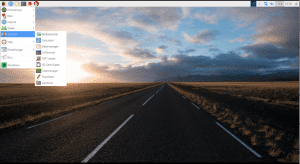
Openmediavault: Einfach und doch vielseitig
Openmediavault ist ein Projekt, das ebenfalls auf Linux-Basis, ein fertiges Betriebsystem mit NAS-Funktionalität zur Verfügung stellt. Das besondere an Openmediavault ist dass es komplett über eine Weboberfläche konfiguriert wird. Ähnlich wie man es von Fertigsystemen bekannter Hersteller kennt. Openmediavault ist damit eine sehr übersichtliche und einsteigerfreundliche Lösung.
Trotzdem bietet die Weboberfläche eine Vielzahl von Funktionen. Über Addons lässt sich der Funktionsumfang sogar noch erweitern.
Auf BitReporter.de sind hierzu folgende Artikel erschienen:
Eigenbau-NAS mit Openmediavault 4 und Raspberry Pi
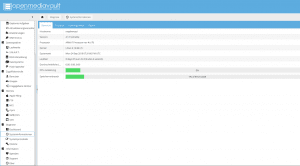
Nextcloudpi: Die eierlegende Wollmilchsau
Von den hier vorgestellten Lösungen ist Nextcloudpi die umfangreichste. Auch hier bekommt man ein fertiges Betriebssystem auf Basis der Linuxdistribution Debian und der Cloudlösung Nextcloud.
Auch hier findet die Konfiguration über ein Webinterface statt.
Durch die Verwendung von Nextcloud ist der Funktionsumfang geradezu riesig. Nextcloud ermöglicht die Dateisynchronisierung wie man sie von Dropbox kennt. Auch das verwalten und synchronisieren von Adressbüchern und Kalendern über mehrere Computer und Smartphones ist möglich. Auch Nextcloudpi lässt sich über Addons noch deutlich erweitern.
Aufgrund der vielen Funktionen ist die Wartung und Einrichtung jedoch komplizierter als bei Openmediavault. Leistungsmäßig kann der kleine Pi bei dieser Lösung ganz schön ins schwitzen kommen. Für den Einstieg in die Nutzung umfangreicherer Cloudlösung ist Nextcloudpi jedoch bestens geeignet. Gerade auch durch die extra entwickelte Konfigurationsoberfläche.
Auf BitReporter.de sind hierzu folgende Artikel erschienen:
NextcloudPi Teil 1: Eigene Cloud mit RaspberryPi und Nextcloud
NextcloudPi Teil 2: Die Cloud aus dem Internet erreichbar machen
NextcloudPi Teil 3: Gültiges Verschlüsselungszertifikat mit Let’s Encrypt erstellen
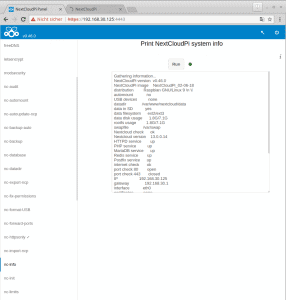
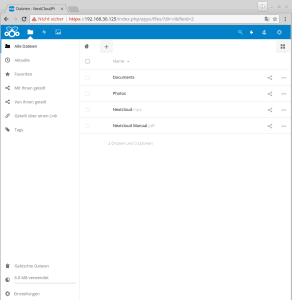
Anzeige
20.000 mAh, USB-C und USB-A, Hohe Ladeleistung ermöglicht Laden von Notebooks
USB-C & USB-A, 65W Ladeleistung lädt Laptops & Handys, Power Delivery & Quick Charge



Hallo aus Chemnitz, mein neuer und erster Raspberry wollte nicht die Aktivierungsseite von Nextcloud erreichen.
Dein Hinweis, Chrome zu verwenden, war die Lösung. Andere Browser haben knallhart abgelehnt.
Thomas
NextcloudPi Teil 1: Eigene Cloud mit RaspberryPi und Nextcloud